
Změna vzhledu textu a popisků grafu v aplikaci Pages na Macu
Vzhled textu grafu můžete změnit použitím jiného stylu, změnou písma, přidáním ohraničení a pomocí dalších postupů.
Změna písma, stylu a velikosti textu grafu
Můžete změnit vzhled všech textů grafu najednou.
Klikněte na graf a potom na kartu Graf na bočním panelu Formát
 .
.Pomocí ovládacích prvků v oddílu Písmo grafu na bočním panelu proveďte libovolnou z následujících akcí:
Změna písma: Klikněte na místní nabídku Písmo grafu a vyberte požadované písmo.
Změna stylu znaků: Klikněte na místní nabídku pod názvem písma a vyberte požadovanou volbu (Normální, Tučné atd.).
Zmenšení a zvětšení písma: Klikněte na malé písmeno A nebo velké písmeno A.
Velikost veškerého textu v grafu se poměrně zvětší nebo zmenší (o stejné procento).
Chcete-li zjistit, jak nastavit styl názvu grafu nebo popisků hodnot, aby se lišily od ostatního textu, použijte témata níže.
Úprava názvu grafu
Grafy jsou označeny prozatímním názvem (Název), který je ve výchozím nastavení skrytý. Název grafu můžete zobrazit a změnit.
Kliknutím na graf jej vyberte.
Na bočním panelu Formát
 klikněte na kartu Graf a poté na tlačítko Název.
klikněte na kartu Graf a poté na tlačítko Název.Dvakrát klikněte na prozatímní název a poté zadejte vlastní název.
Chcete-li změnit vzhled názvu, např. písmo, velikost a barvu, opět na název dvakrát klikněte a proveďte změny pomocí ovládacích prvků na kartě Název grafu na bočním panelu.
Chcete-li přesunout název do středu prstencového grafu, klikněte na místní nabídku Pozice názvu a vyberte volbu Střed.
Přidání a úpravy popisků hodnot grafu
Grafy obsahují popisky, které slouží k zobrazení hodnot v jednotlivých datových bodech. Podle potřeby můžete určit jejich formát (například číslo, měna nebo procenta), upravit jejich umístění a další vlastnosti.
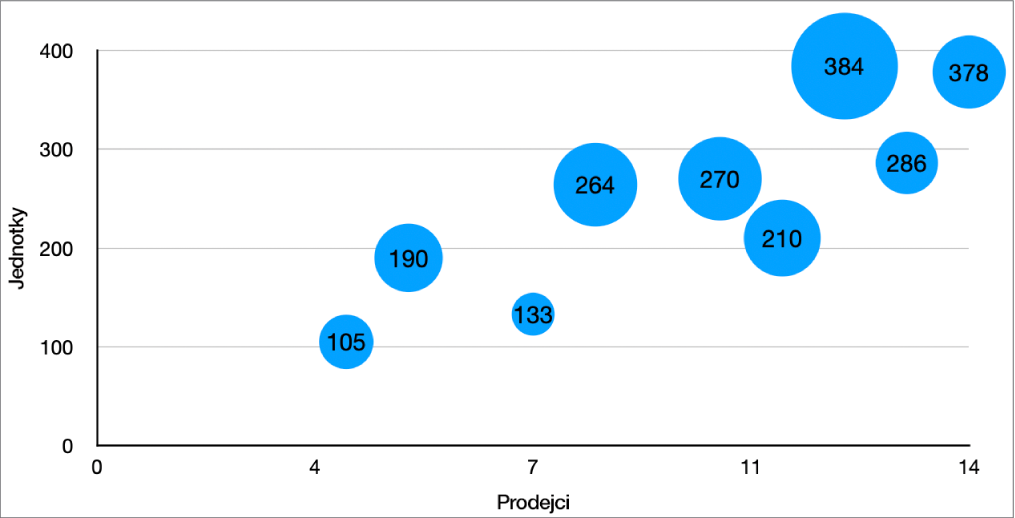
Klikněte na graf a potom na bočním panelu Formát
 a potom proveďte některou z následujících akcí:
a potom proveďte některou z následujících akcí: Pro koláčové a prstencové grafy: Klikněte na panel Díly nebo Segmenty.
Pro grafy jiných typů: Klikněte na kartu Řady.
Chcete-li přidat popisky hodnot a vybrat formát hodnot (například Číslo, Měna nebo Procenta), proveďte některou z následujících akcí:
Pro koláčové a prstencové grafy: Zaškrtněte políčko Hodnoty, pak klikněte na rozbalovací šipku u místní nabídky Datový formát hodnot a vyberte požadovanou volbu.
Zaškrtnutím políčka Názvy datových bodů můžete zobrazit popisky dat i v koláčových a prstencových grafech.
Pro bublinové grafy: Klikněte na rozbalovací šipku u položky Popisky bublin, zaškrtněte políčko Hodnoty a potom klikněte na místní nabídku Datový formát hodnot a vyberte požadovanou volbu.
Pro bodové grafy: Klikněte na rozbalovací šipku u položky Popisky hodnot, zaškrtněte políčko Hodnoty a potom klikněte na místní nabídku Datový formát hodnot a vyberte požadovanou volbu.
Pro ostatní typy grafů: Klikněte na rozbalovací šipku u položky Popisky hodnot, dále klikněte místní nabídku pod ní a vyberte požadovanou volbu.
Chcete-li, aby popisky hodnot odpovídaly formátu původních dat v tabulce, vyberte „Shodný se zdrojem“.
Tip: Chcete-li přidat popisek hodnoty jen k jedné položce v grafu, například k jednomu dílu koláčového grafu – nejprve položku vyberte a pak přidejte popisek hodnoty.
Dolaďte popisky hodnot (tyto ovládací prvky jsou dostupné jen pro některé typy grafů):
Nastavení počtu desetinných míst: Klikněte na šipku nahoru nebo dolů.
Určete, jak se mají zobrazovat záporná čísla: Vyberte „-100“ nebo „(100).“
Zobrazení oddělovače tisíců: Zaškrtněte políčko Oddělovač tisíců.
Přidání předpony nebo přípony: Zadejte text. Text se přidá na začátek nebo na konec popisku.
Určení, kde se popisky objeví: Klikněte na místní nabídku Umístění a vyberte požadovanou volbu, například Nahoře, Uprostřed, Nahoru nebo Uvnitř (dostupné volby závisejí na typu grafu).
Když vytváříte graf, zapne se automaticky volba Přizpůsobit, která zamezí překrývání popisků hodnot. Chcete-li zobrazit všechny popisky hodnot, odznačte políčko Přizpůsobit. (Políčko Přizpůsobit je k dispozici jen u některých grafů.)
Chcete-li změnit písmo, barvu a styl popisků, klikněte na libovolnou hodnotu nebo popisek dat v grafu a ovládacími prvky v oddílu Písmo na bočním panelu ho upravte.
Chcete-li změnit vzhled popisků jen pro jednu datovou řadu, vyberte nejprve tuto řadu a pak proveďte změny. Pokud chcete vybrat více řad, klikněte na popisek hodnoty a potom podržte klávesu Cmd a klikněte na popisek hodnoty v jiné řadě. Chcete-li vybrat všechny řady, klikněte na popisek hodnoty a stiskněte kombinaci kláves Cmd-A.
Poznámka: Když změníte písmo grafu na kartě Graf na bočním panelu Formát, změní se písmo všech popisků.
Chcete-li rozmístit popisky hodnot a dat v koláčovém nebo prstencovém grafu a přidat k nim vodicí čáry, klikněte na rozbalovací šipku u položky Volby popisků a pak proveďte některou z následujících akcí:
Změna umístění popisků: Umístění popisků upravte přetažením jezdce „Vzdálenost od středu“. Při přesunutí popisků dále od středu grafu se lépe oddělí překrývající se popisky.
Přidání vodicích čar: Zaškrtněte políčko Vodicí čáry. Můžete změnit typ, barvu a tloušťku vodicích čar a můžete k nim také přidat zakončení.
Výběr tvaru vodicí čáry: Klikněte na místní nabídku a vyberte Rovné nebo Lomené. Při použití lomených vodicích čar budou popisky zarovnány do sloupců, jak ukazuje obrázek níže.
Poznámka: Když změníte písmo celého grafu, písmo popisků hodnot se změní také.
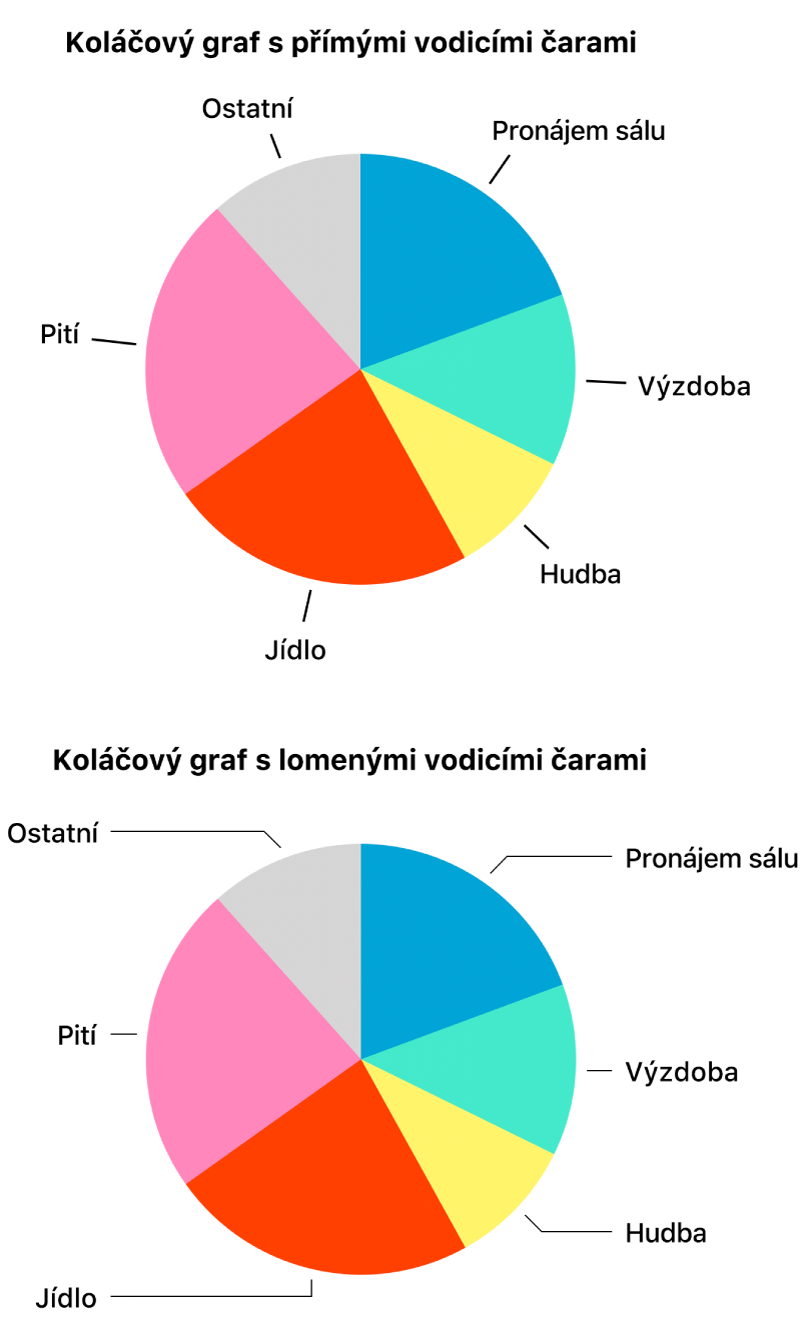
Úprava popisků os
V případě potřeby můžete určit, jaké popisky os se v grafu objeví, upravit jejich názvy a změnit úhel jejich orientace.
Klikněte na graf a pak na kartu Osa na bočním panelu Formát
 .
.Proveďte některou z následujících akcí:
Úprava značek na ose hodnot: Klikněte na tlačítko Hodnota (Y) u horního okraje bočního panelu.
Úprava značek na ose kategorií: Klikněte na tlačítko Kategorie (X) u horního okraje bočního panelu.
Pomocí ovládacích prvků na bočním panelu proveďte požadované úpravy.
Chcete-li zobrazit všechny možnosti, klikněte na rozbalovací šipky vlevo od nadpisů příslušných oddílů.
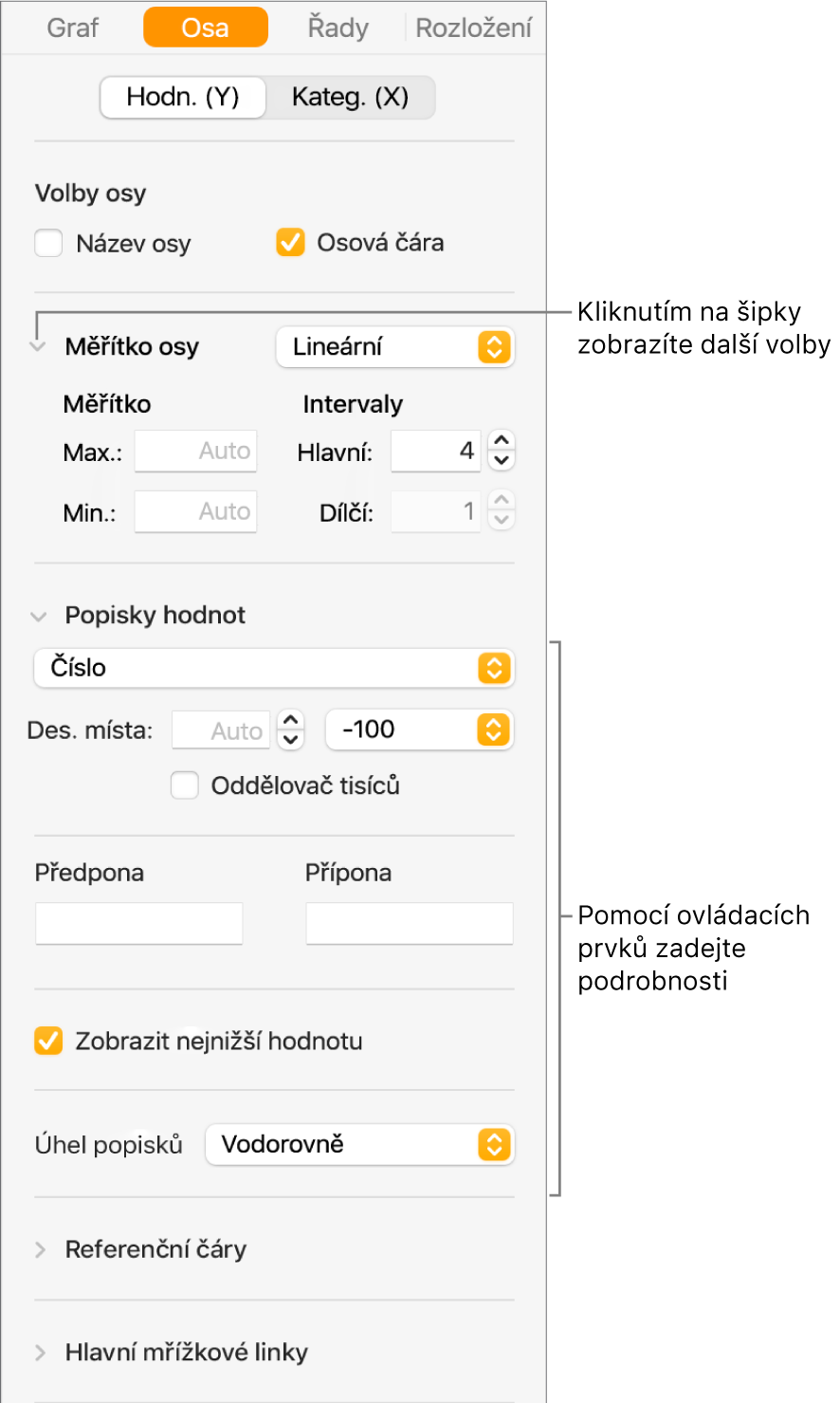
Pokud jste zaškrtli políčko Název osy a chcete změnit název osy, klikněte na graf, dvakrát klikněte na název osy v grafu a zadejte nový název.
Poznámka: Volby osy se mohou u bodového a bublinového grafu lišit.
Chcete-li změnit písmo, barvu a styl popisků osy, klikněte na libovolný popisek osy, potom na panel Popisky osy u horního okraje bočního panelu vpravo a proveďte změny pomocí ovládacích prvků v oddílu Písmo na bočním panelu.
Přidání souhrnných popisků
Do skládaných verzí sloupcových, pruhových a plošných grafů můžete přidat souhrnné popisky, které budou nad každou složenou hodnotou uvádět celkový součet.
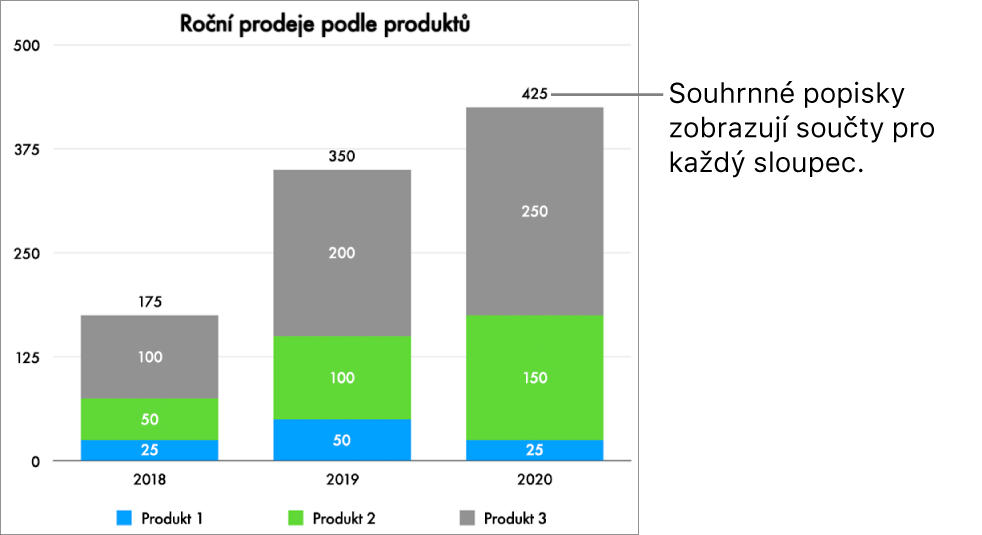
Klikněte na skládaný graf a pak na kartu Řady na bočním panelu Formát
 .
.Klikněte na místní nabídku pod nadpisem Souhrnné popisky a vyberte číselný formát popisků.
Chcete‑li způsob zobrazení souhrnných popisků nastavit podrobně, použijte volby, které se nacházejí pod místní nabídkou Souhrnné popisky.
Konkrétní dostupné volby závisí na zvoleném formátu souhrnných popisků. Jestliže jste například vybrali formát Měna, můžete zvolit počet desetinných míst, zobrazení záporných hodnot v závorkách nebo se znaménkem minus a formát měnových údajů.
Chcete‑li ke všem souhrnným popiskům přidat jednotnou předponu nebo příponu, zadejte její text do pole Předpona nebo Přípona.
Pokud chcete změnit písmo, barvu nebo styl souhrnných popisků, klikněte na libovolný souhrnný popisek v grafu a proveďte požadované změny pomocí ovládacích prvků v oddílu Písmo na bočním panelu Formát
 .
.Poznámka: Když změníte písmo grafu na kartě Graf na bočním panelu Formát, změní se písmo všech popisků.
Chcete‑li nastavit vzdálenost souhrnných popisků od složených hodnot v grafu, klikněte na šipku nahoru nebo dolů u položky Posun.
Informace o přidávání titulků a nadpisů ke grafům najdete v tématu Vytvoření titulku pro obrázek či jiný objekt.